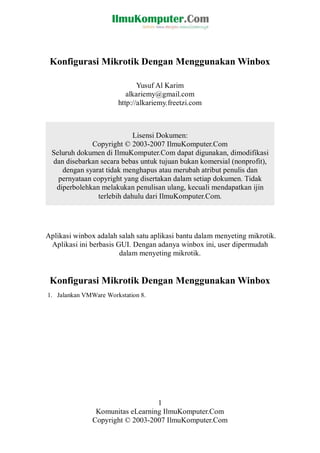Contenu connexe Similaire à Yusuf konfigurasi-mikrotik-dengan-menggunakan-winbox (20) 1. Konfigurasi Mikrotik Dengan Menggunakan Winbox
Yusuf Al Karim
alkariemy@gmail.com
http://alkariemy.freetzi.com
Lisensi Dokumen:
Copyright © 2003-2007 IlmuKomputer.Com
Seluruh dokumen di IlmuKomputer.Com dapat digunakan, dimodifikasi
dan disebarkan secara bebas untuk tujuan bukan komersial (nonprofit),
dengan syarat tidak menghapus atau merubah atribut penulis dan
pernyataan copyright yang disertakan dalam setiap dokumen. Tidak
diperbolehkan melakukan penulisan ulang, kecuali mendapatkan ijin
terlebih dahulu dari IlmuKomputer.Com.
Aplikasi winbox adalah salah satu aplikasi bantu dalam menyeting mikrotik.
Aplikasi ini berbasis GUI. Dengan adanya winbox ini, user dipermudah
dalam menyeting mikrotik.
Konfigurasi Mikrotik Dengan Menggunakan Winbox
1. Jalankan VMWare Workstation 8.
1
Komunitas eLearning IlmuKomputer.Com
Copyright © 2003-2007 IlmuKomputer.Com
2. 2. Jalankan Windows XP yang ada di VM ware.
3. Jalankan juga Sistem Operasi Mikrotik.
2
Komunitas eLearning IlmuKomputer.Com
Copyright © 2003-2007 IlmuKomputer.Com
3. 4. Buka aplikasi WinBox.
5. Setelah masuk ke winbox. Klik IP-Address. Klik tombol + untuk menambah IP
address.
3
Komunitas eLearning IlmuKomputer.Com
Copyright © 2003-2007 IlmuKomputer.Com
4. 6. 192.168.138.10 merupakan IP publik untuk mikrotik. IP tersebut adalah IP yang
sekelas dengan IP VMWare Network Adapter yang ada di control panel windows 7
(host).
7. Seting gateway di mikrotik, agar mikrotik dapat tekoneksi dengan internet.
4
Komunitas eLearning IlmuKomputer.Com
Copyright © 2003-2007 IlmuKomputer.Com
5. 8. Jangan lupa seting DNS dengan IP 192.168.138.2.
5
Komunitas eLearning IlmuKomputer.Com
Copyright © 2003-2007 IlmuKomputer.Com
6. 9. Setelah menyeting Gateway dan DNS di mikrotik. Lakukan NAT, agar windows XP
(guest) dapat terkoneksi internet.
Klik IP-Route. Kemudian klik NAT, klik tombol + .
Pada tab menu “General” ketikan network jaringan lokal “10.10.10.0/24”. Dan pada
tab menu “Action” ketikan IP publik mikrotik “192.168.138.10”. jangan lupa pada
action pilih “src-nat”.
6
Komunitas eLearning IlmuKomputer.Com
Copyright © 2003-2007 IlmuKomputer.Com
7. 10. Langkah selanjutnya tes ping ke google. Jika reply, mikrotik berhasil dikonfigurasi.
7
Komunitas eLearning IlmuKomputer.Com
Copyright © 2003-2007 IlmuKomputer.Com
8. 11. Tes ping dengan menggunakan windows XP guest.
8
Komunitas eLearning IlmuKomputer.Com
Copyright © 2003-2007 IlmuKomputer.Com
9. 12. Tes ping sudah berhasil. Buka www.google.co.id pada browser di windows XP
guest.
13. Konfigurasi sudah berhasil. Windows XP guest sudah terkoneksi dengan internet.
9
Komunitas eLearning IlmuKomputer.Com
Copyright © 2003-2007 IlmuKomputer.Com
10. Biografi Penulis
Yusuf Al Karim. Saat ini sedang melanjutkan study di politeknik negeri
semarang. Jurusan teknik elektro. Program study teknik telekomunikasi.
10
Komunitas eLearning IlmuKomputer.Com
Copyright © 2003-2007 IlmuKomputer.Com